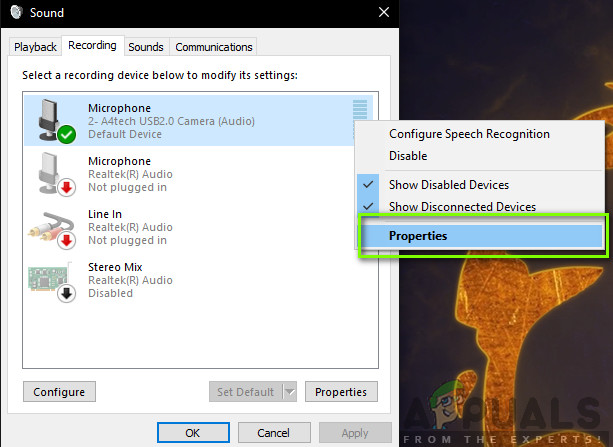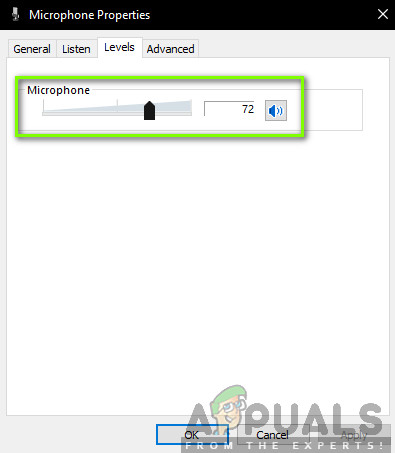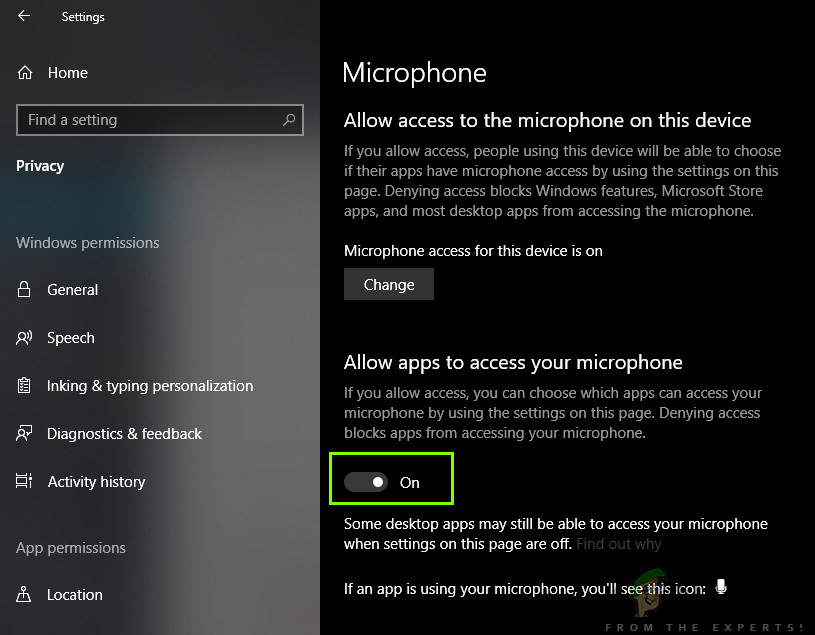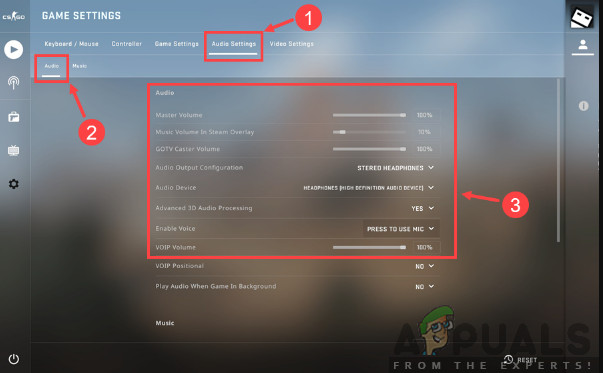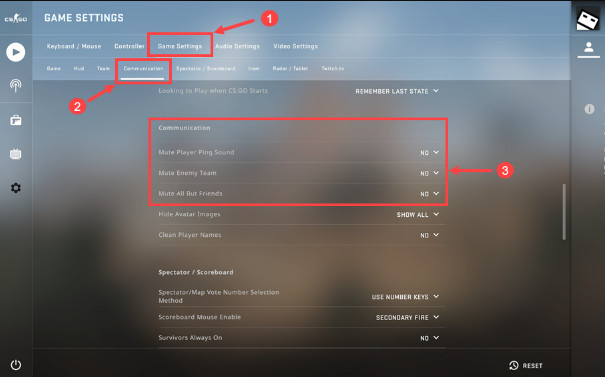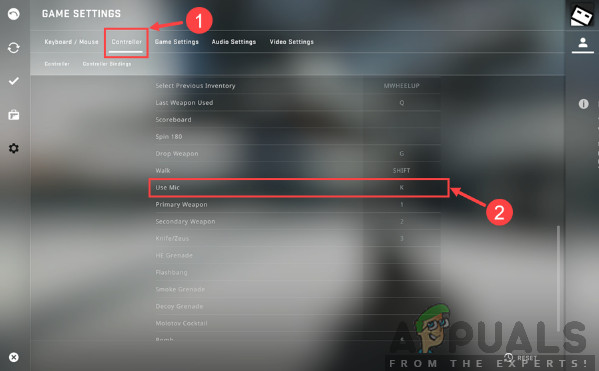எதிர்-ஸ்ட்ரைக் (சிஎஸ்) என்பது மல்டிபிளேயர் விளையாட்டுகளின் தொடர்ச்சியாகும், அங்கு இரண்டு அணிகள் உள்ளன, அதாவது பயங்கரவாதிகள் மற்றும் பயங்கரவாதிகள் பல வரைபடங்கள் மற்றும் தளவமைப்புகளில் ஆதிக்கத்திற்காக போராடுகிறார்கள். விளையாட்டை விளையாடுவதற்கு பல்வேறு முறைகள் உள்ளன, மேலும் இந்த விளையாட்டு இதுவரை உருவாக்கப்பட்ட மிகவும் பிரபலமான முதல்-துப்பாக்கி சுடும் மல்டிபிளேயர் விளையாட்டுகளில் ஒன்றாகும்.

சி.எஸ்: GO மைக் வேலை செய்யவில்லை
அதன் புகழ் இருந்தபோதிலும், பல பயனர்களிடமிருந்து தங்கள் அணியில் உள்ளவர்களுடன் தொடர்பு கொள்ளும்போது அவர்களால் மைக்ரோஃபோனைப் பயன்படுத்த முடியவில்லை என்ற அறிக்கைகளைப் பெற்றோம். CS: GO இன் முக்கிய கூறுகளில் ஒன்று தொடர்பு மற்றும் அது வேலை செய்வதை நிறுத்தினால், உங்கள் விளையாட்டு அழிக்கப்படும். இந்த கட்டுரையில், இந்த பிழை ஏன் ஏற்படுகிறது என்பதற்கான அனைத்து காரணங்களையும், அதை சரிசெய்ய நீங்கள் செய்யக்கூடிய பணிகளையும் நாங்கள் பார்ப்போம்.
சிஎஸ்ஸில் மைக்கை ஏற்படுத்துவதற்கு என்ன காரணம்: வேலை செய்யாதது?
பல பயனர் அறிக்கைகளைப் பெற்று, எங்கள் சொந்த கணினிகளில் சிக்கலைப் பிரதிபலித்த பிறகு, பல்வேறு காரணங்களால் சிக்கல் ஏற்பட்டது என்ற முடிவுக்கு வந்தோம். CS: GO இல் நீங்கள் மைக்கைப் பயன்படுத்த முடியாமல் போவதற்கான சில காரணங்கள்:
- அமைப்புகளில் கட்டுப்பாடு: விண்டோஸ் புதுப்பித்தலுக்குப் பிறகு, மைக்ரோஃபோனுக்கு ஆரம்பத்தில் அணுகல் வழங்கப்பட்ட அனைத்து பயன்பாடுகளும் அவற்றின் அனுமதிகள் அகற்றப்பட்டன. இங்கே, நீங்கள் அமைப்புகளுக்கு கைமுறையாக செல்லவும் அனுமதி வழங்கவும் வேண்டும்.
- மோசமான இயக்கிகள்: உங்கள் மைக்ரோஃபோன் சாதனத்திற்கு எதிராக உங்கள் கணினியில் நிறுவப்பட்ட இயக்கிகள் காலாவதியானவை அல்லது சிதைந்தவை. இங்கே, இயக்கிகளை மீண்டும் நிறுவுவது உதவும்.
- விளையாட்டு அமைப்புகளில் தவறானவை: சி.எஸ்: மைக்ரோஃபோனின் உள்ளீடு மற்றும் வாசல் அளவைக் கட்டுப்படுத்தும் விளையாட்டுக்குள் அதன் விளையாட்டு அமைப்புகள் உள்ளன. இந்த அமைப்புகள் சரியாக அமைக்கப்படவில்லை என்றால், நீங்கள் பல சிக்கல்களை சந்திக்க நேரிடும்.
- உடல் ரீதியாக சேதமடைந்த மைக்ரோஃபோன்: உங்கள் மைக்ரோஃபோன் உடல் ரீதியாக சேதமடைந்து, அளவைக் கடத்தாத இடத்தில் நீங்கள் சிக்கலை அனுபவிக்கும் மற்றொரு நிகழ்வு. இது மிகவும் பொதுவான வழக்கு மற்றும் சரிசெய்தல் சரியாக கண்டறிய உதவுகிறது.
தீர்வுகளைத் தொடங்குவதற்கு முன், உங்கள் கணினியில் நிர்வாகியாக உள்நுழைந்துள்ளீர்கள் என்பதை உறுதிப்படுத்திக் கொள்ளுங்கள் மற்றும் இயக்கிகளைப் புதுப்பிக்க வேண்டியிருக்கும் என்பதால் செயலில் இணைய இணைப்பு உள்ளது.
தீர்வு 1: மைக்ரோஃபோனை இயக்குகிறது
பிற தொழில்நுட்ப தீர்வுகளுடன் நாங்கள் தொடங்குவதற்கு முன், உங்கள் மைக்ரோஃபோன் இயக்கப்பட்டிருக்கிறதா இல்லையா என்பதைச் சரிபார்க்க வேண்டும். வழக்கமாக, சில சந்தர்ப்பங்களில், மைக்ரோஃபோன் இயல்பாகவே முடக்கப்பட்டது மற்றும் பயனர்கள் இந்த ஒழுங்கின்மையைக் கவனிக்கவில்லை. இந்த தீர்வில், நாங்கள் கட்டுப்பாட்டுப் பலகத்திற்குச் செல்வோம், பின்னர் ஒலி அமைப்புகளைத் திறந்த பிறகு, மைக்ரோஃபோன் இயக்கப்பட்டிருப்பதை உறுதிசெய்க.
- விண்டோஸ் + ஆர் ஐ அழுத்தி, “ கட்டுப்பாடு ”உரையாடல் பெட்டியில் மற்றும் Enter ஐ அழுத்தவும்.
- கட்டுப்பாட்டுப் பலகத்தில் வந்ததும், கிளிக் செய்வதைக் கிளிக் செய்க > பெரிய ஐகான்கள் மூலம் காண்க தேர்ந்தெடு ஒலி மற்றும் செல்ல பதிவு தாவல்.

ஒலி அமைப்புகள் - கண்ட்ரோல் பேனல்
- வெற்று இடத்தில் எங்கும் வலது கிளிக் செய்து, விருப்பத்தை உறுதிப்படுத்தவும் முடக்கப்பட்ட சாதனங்களைக் காண்பி மற்றும் துண்டிக்கப்பட்ட சாதனங்களைக் காண்பி காட்டப்பட்டுள்ளது.
- சாளரத்தில் ஹெட்ஃபோன்கள் / மைக்ரோஃபோன் தோன்றினால், அவற்றில் வலது கிளிக் செய்து தேர்ந்தெடுக்கவும் இயக்கு . மைக்கை சரியாக கேட்க முடியுமா என்று இப்போது சரிபார்க்கவும்.

மைக்ரோஃபோனை இயக்குகிறது
குறிப்பு: மைக்ரோஃபோனை இயல்புநிலை சாதனமாக அமைக்க முயற்சிக்க வேண்டும். இது உங்கள் கணினியில் உள்ள பிற மைக்ரோஃபோன்களுடன் ஏதேனும் மோதல்களைத் தீர்க்க உதவும்.
தீர்வு 2: மைக் த்ரெஷோல்ட் நிலைகளை சரிபார்க்கிறது
மற்ற எல்லா இயக்க முறைமைகளையும் போலவே, விண்டோஸும் உங்கள் மைக் உங்கள் கணினியில் உள்ளிடும் நுழைவாயிலின் அளவைக் கட்டுப்படுத்துகிறது. ஒலி அமைப்புகளில் இருக்கும் உங்கள் சாதனத்தின் பண்புகளுக்கு எதிராக இது உள்ளது. உங்கள் மைக்ரோஃபோனின் வாசல் அளவு குறைவாக இருந்தால், குரல் கடத்தப்படலாம், ஆனால் மிகக் குறைந்த மட்டத்தில் கேட்கக்கூடியதாக இருக்காது. இங்கே, நாங்கள் அமைப்புகளுக்குச் சென்று மைக் நிலைகளை கைமுறையாக மாற்றுவோம்.
- நாங்கள் முன்பு செய்ததைப் போல ஒலி அமைப்புகளுக்கு மீண்டும் செல்லவும், உங்கள் சாதனத்தில் வலது கிளிக் செய்து தேர்ந்தெடுக்கவும் பண்புகள் .
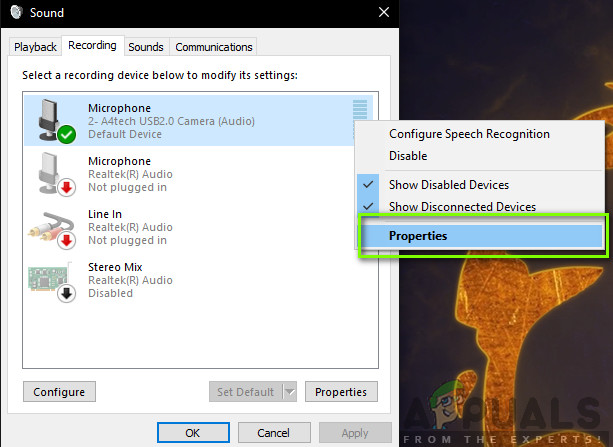
மைக்ரோஃபோனின் பண்புகள்
- ஒருமுறை உள்ளே பண்புகள் கிளிக் செய்யவும் நிலைகள் தாவல், மைக் அளவுகள் அதிகபட்சமாக அமைக்கப்பட்டிருப்பதை உறுதிசெய்க. மேலும், இது முடக்கப்படவில்லை என்பதை உறுதிப்படுத்தவும்.
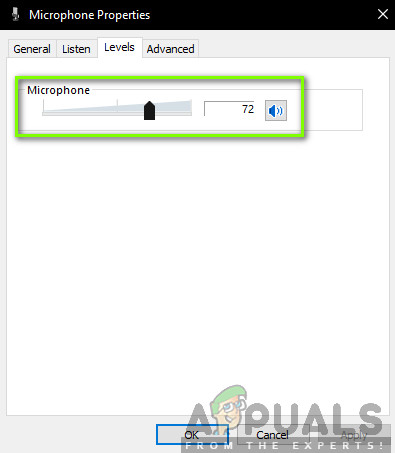
மைக்கின் நுழைவு நிலைகளை மாற்றுதல்
- மாற்றங்கள் செய்யப்பட்டதும், அழுத்தவும் விண்ணப்பிக்கவும் மாற்றங்களைச் சேமித்து வெளியேற. இப்போது சிக்கல் தீர்க்கப்பட்டதா என சரிபார்க்கவும்.
தீர்வு 3: CS க்கு அனுமதி வழங்குதல்: அமைப்புகளில் GO
உங்கள் மைக்ரோஃபோன் CS இல் இயங்காத மற்றொரு காட்சி: GO என்பது அதற்கு அனுமதி வழங்கப்படாத இடமாகும். விண்டோஸ் புதுப்பித்தலுக்குப் பிறகு, ஒரு புதிய அம்சம் அறிமுகப்படுத்தப்பட்டது, இது தனியுரிமை நோக்கங்களுக்காக உங்கள் மைக்ரோஃபோனுக்கு பயன்பாடுகளின் அணுகலைக் கட்டுப்படுத்த பயனர்களை அனுமதித்தது. இந்த தீர்வில், நாங்கள் தனியுரிமை அமைப்புகளுக்கு செல்லவும், பின்னர் அனைத்து டெஸ்க்டாப் பயன்பாடுகளுக்கும் கைமுறையாக அனுமதி வழங்குவோம்.
- விண்டோஸ் + எஸ் ஐ அழுத்தி, “ அமைப்புகள் ”உரையாடல் பெட்டியில் மற்றும் Enter ஐ அழுத்தவும்.
- அமைப்புகளுக்கு வந்ததும், கிளிக் செய்க தனியுரிமை பின்னர் கிளிக் செய்யவும் மைக்ரோஃபோன் இடது வழிசெலுத்தல் பட்டியைப் பயன்படுத்துதல்.
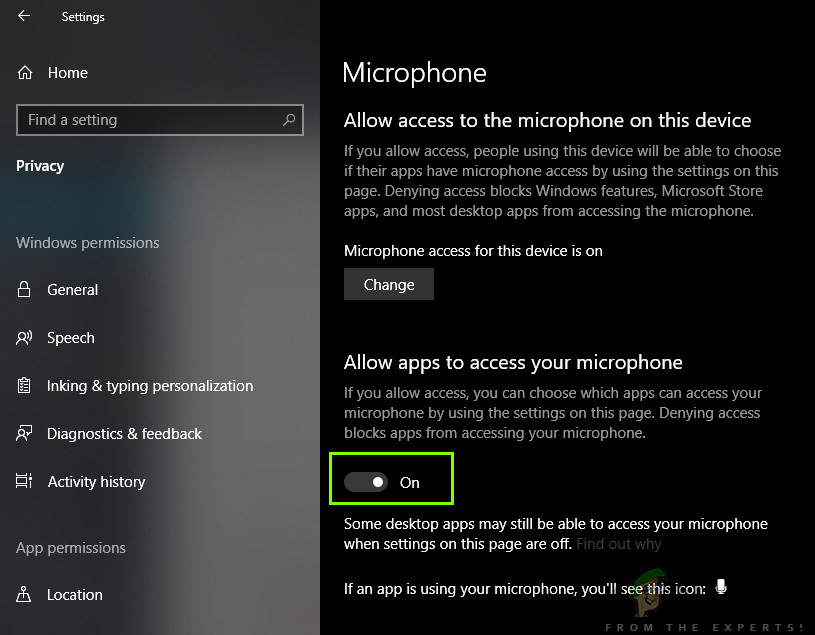
மைக்ரோஃபோனின் அமைப்புகளை மாற்றுதல்
- இப்போது, பின்வரும் விருப்பங்கள் என்பதை உறுதிப்படுத்தவும் இயக்கப்பட்டது:
உங்கள் மைக்ரோஃபோனை அணுக டெஸ்க்டாப் பயன்பாடுகளை அனுமதிக்கவும் இந்த சாதனத்தில் மைக்ரோஃபோனுக்கு அணுகலை அனுமதிக்கவும் உங்கள் மைக்ரோஃபோனை அணுக பயன்பாடுகளை அனுமதிக்கவும்
- இந்த விருப்பங்கள் இயக்கப்பட்டிருப்பதை உறுதிசெய்த பிறகு, மாற்றங்களைச் சேமித்து வெளியேறவும். இப்போது CS: GO ஐத் தொடங்க முயற்சிக்கவும், மைக்ரோஃபோன் சிக்கல் சரி செய்யப்பட்டுள்ளதா என சரிபார்க்கவும்.
தீர்வு 4: மாற்றும் சிஎஸ்: GO உள் அமைப்புகள்
இயக்கிகள் போன்றவற்றை நிறுவுவதற்கு முன் முயற்சிக்க வேண்டிய மற்றொரு விஷயம், CS இல் உள்ள மைக் அமைப்புகள் சரியானதா என்பதை சரிபார்க்கிறது. இங்கே, நாங்கள் சிஎஸ்: விளையாட்டில் உள்ள அமைப்புகளுக்குச் செல்வோம், பின்னர் எங்கள் நிலைமைக்கு ஏதேனும் சாதகமாக இருக்கிறதா என்று பார்க்க முறுக்குவதை முயற்சிப்போம்.
- உங்கள் கணினியில் CS: GO ஐத் தொடங்கவும் கியர் இடது பலகத்தில் ஐகான் உள்ளது.
- இப்போது, கிளிக் செய்யவும் ஆடியோ அமைப்புகள் தாவல் கிளிக் செய்யவும் ஆடியோ . இப்போது, ஆடியோ அமைப்புகளின் வழியாகச் சென்று, அவை அனைத்தும் சரியாக இயங்குவதை உறுதிசெய்க.
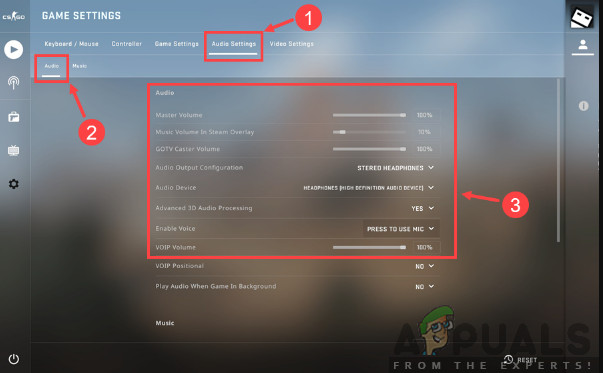
ஆடியோ அமைப்புகளைச் சரிபார்க்கிறது - CS GO
- உங்கள் நண்பர்களை நீங்கள் தற்செயலாக முடக்கிய இடத்தில் மற்றொரு காட்சி இருக்கலாம். செல்லவும் விளையாட்டு அமைப்புகள்> தொடர்பு . முடக்கிய பயனர்கள் யாராவது இருக்கிறார்களா என்று இப்போது சரிபார்க்கவும்.
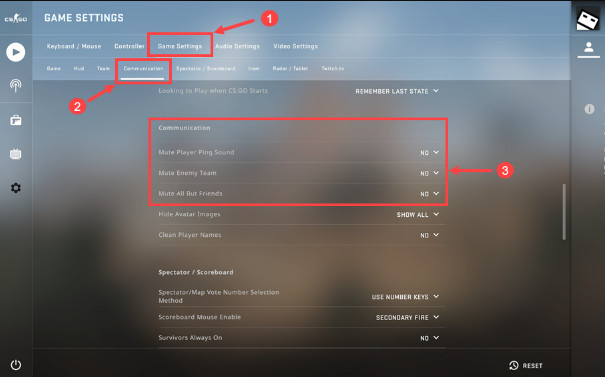
விளையாட்டு அமைப்புகளைச் சரிபார்க்கிறது - CS GO
- இப்போது, செல்லுங்கள் கட்டுப்படுத்தி இங்கே நீங்கள் அதற்கு குறுக்குவழி விசையை ஒதுக்க வேண்டும் (கீ-பைண்டிங்), எனவே விளையாடும்போது மைக்ரோஃபோனை அணுகலாம். ஏற்கனவே ஒருவர் நியமிக்கப்பட்டிருந்தால், நீங்கள் செல்ல நல்லது.
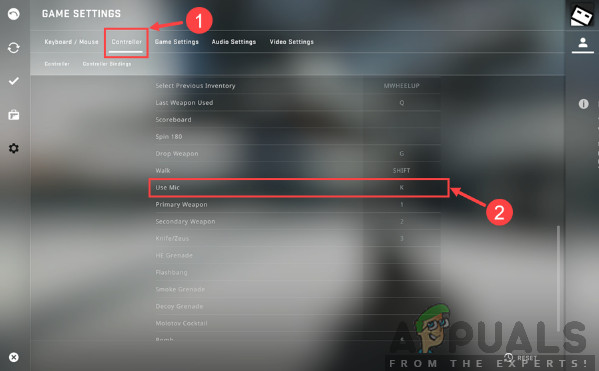
கட்டுப்பாட்டு அமைப்புகளைச் சரிபார்க்கிறது - CS GO
- அமைப்புகளிலிருந்து வெளியேறவும், இப்போது CS: GO ஐ மீண்டும் தொடங்கவும் மற்றும் சிக்கல் தீர்க்கப்பட்டதா என சரிபார்க்கவும்.
தீர்வு 5: வன்பொருள் சேதத்தை சரிபார்க்கிறது
மேலே உள்ள அனைத்து முறைகளும் செயல்படவில்லை என்றால், உங்கள் மைக்ரோஃபோன் தொகுப்பின் வன்பொருள் சேதம் ஏற்பட வாய்ப்பு உள்ளது. வழக்கமாக, மக்கள் இந்த சூழ்நிலையை புறக்கணித்து சரிசெய்தல் செய்கிறார்கள். உங்கள் மைக்ரோஃபோன் கூறு உடல் ரீதியாக உடைந்தால், எந்தவொரு சரிசெய்தல் முறைகளையும் பயன்படுத்தி அதைச் செயல்படுத்துவதற்கு எங்களுக்கு வழி இல்லை.
உங்கள் மைக்ரோஃபோன் உடல் ரீதியாக சேதமடைந்துள்ளதா இல்லையா என்பதை சரிபார்க்கும் வழி அதை வேறு கணினியில் செருகுவதாகும். நீங்கள் அதை வேறொரு கணினியில் செருகும்போது, ஸ்கைப் டெஸ்ட் ஆடியோ தொகுதி போன்ற சில போலி நிரல்களில் மைக்ரோஃபோனைப் பயன்படுத்த முயற்சிக்க வேண்டும், மேலும் ஒலி சரியாகப் பரவுகிறதா என்று பாருங்கள். அவ்வாறு செய்தால், உங்கள் கணினியில் ஏதேனும் சிக்கல் இருப்பதாக அர்த்தம்.
தீர்வு 6: மைக்ரோஃபோன் இயக்கிகளை மீண்டும் நிறுவுதல்
மேலே உள்ள அனைத்து முறைகளும் செயல்படவில்லை என்றால், உங்கள் கணினியில் நிறுவப்பட்ட இயக்கிகள் உடைக்கப்படவில்லையா, சமீபத்திய பதிப்பிற்கு புதுப்பிக்கப்பட்டுள்ளதா என்பதை நீங்கள் சரிபார்க்க வேண்டும். இயக்கிகள் மோசமாக இருந்தால், சாதனம் மற்றும் இயக்க முறைமைக்கு இடையில் எந்த தகவல்தொடர்புகளும் இருக்காது, மேலும் உங்கள் மைக்ரோஃபோனை நீங்கள் பயன்படுத்த முடியாது. இப்போது உங்கள் மைக்ரோஃபோன் இயக்கிகளைப் புதுப்பிக்க இரண்டு வழிகள் உள்ளன; நீங்கள் அவற்றை கைமுறையாக அல்லது தானாக புதுப்பிக்கலாம். இரண்டு முறைகளும் கீழே பட்டியலிடப்படும்:
- விண்டோஸ் + ஆர் ஐ அழுத்தி, “ devmgmt.msc ”உரையாடல் பெட்டியில் மற்றும் Enter ஐ அழுத்தவும்.
- சாதன நிர்வாகிக்கு வந்ததும், “ ஒலி, வீடியோ மற்றும் விளையாட்டு கட்டுப்படுத்திகள் ”. உங்கள் மைக்ரோஃபோன் சாதனத்தைக் கண்டுபிடித்து, அதில் வலது கிளிக் செய்து “ பண்புகள் ”.

மைக்ரோஃபோன் டிரைவர்களைப் புதுப்பித்தல்
- இப்போது கிளிக் செய்யவும் டிரைவர்கள் தாவல் மற்றும் தேர்ந்தெடுக்கவும் ரோல்பேக் எந்த இயக்கி நிறுவப்பட்டிருந்தால் மாற்றங்களை மாற்ற இயக்கி. அது இல்லையென்றால், நீங்கள் “ இயக்கி மென்பொருளைப் புதுப்பிக்கவும் ”. தானியங்கி தேடலைப் பயன்படுத்த முயற்சிக்கவும்.
- இது சிக்கலை தீர்க்கவில்லை எனில், சாதனத்தை நிறுவல் நீக்கி, உங்கள் கணினியை மறுதொடக்கம் செய்து ஹெட்செட்களை மீண்டும் செருகலாம். இந்த வழியில் இயல்புநிலை இயக்கிகள் உங்கள் ஹெட்செட்களுக்கு எதிராக தானாக நிறுவப்படும்.
இயல்புநிலை இயக்கிகள் கூட வேலை செய்யவில்லை என்றால், நீங்கள் உற்பத்தியாளரின் வலைத்தளத்திற்கு செல்லலாம் மற்றும் உங்கள் குறிப்பிட்ட இயக்க முறைமைக்கான குறிப்பிட்ட இயக்கிகளைப் பதிவிறக்கலாம். உங்கள் இயக்கிகளைச் சரிபார்ப்பதற்கு முன்பு அவற்றை நிறுவிய பின் உங்கள் கணினியை மீண்டும் துவக்க மறக்காதீர்கள்.
5 நிமிடங்கள் படித்தேன்